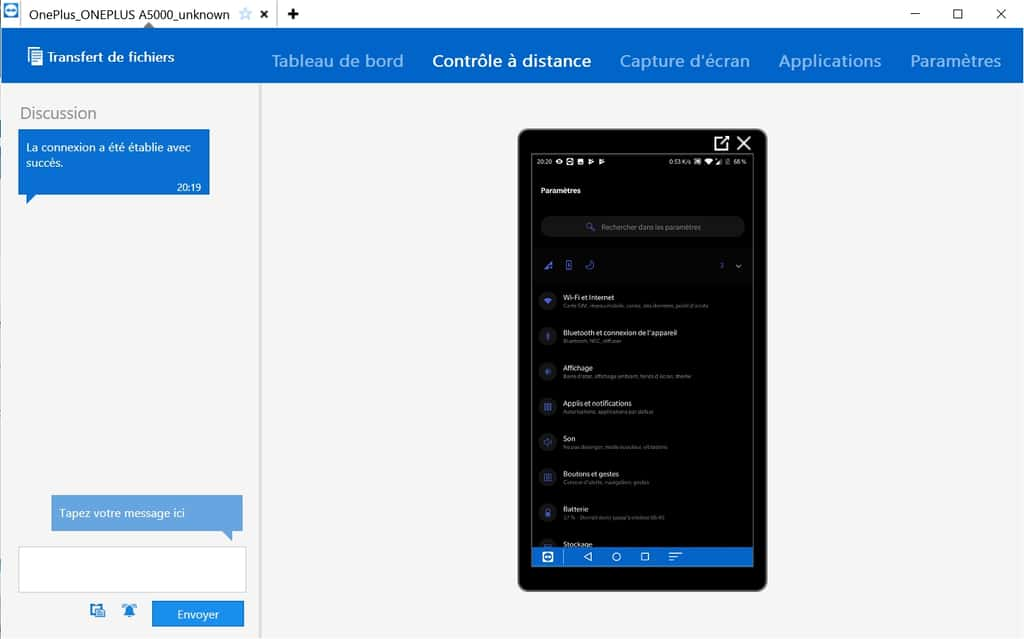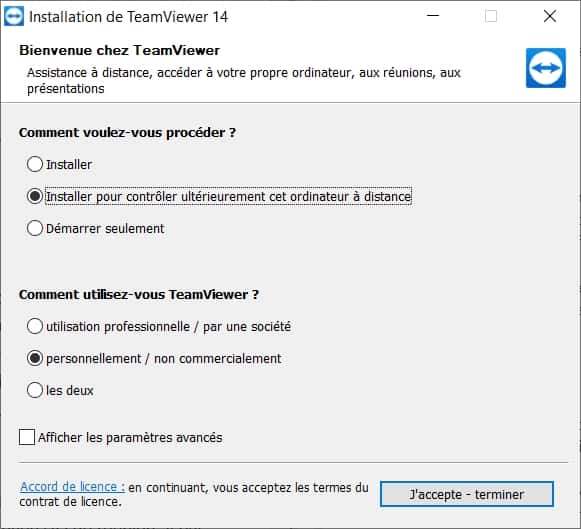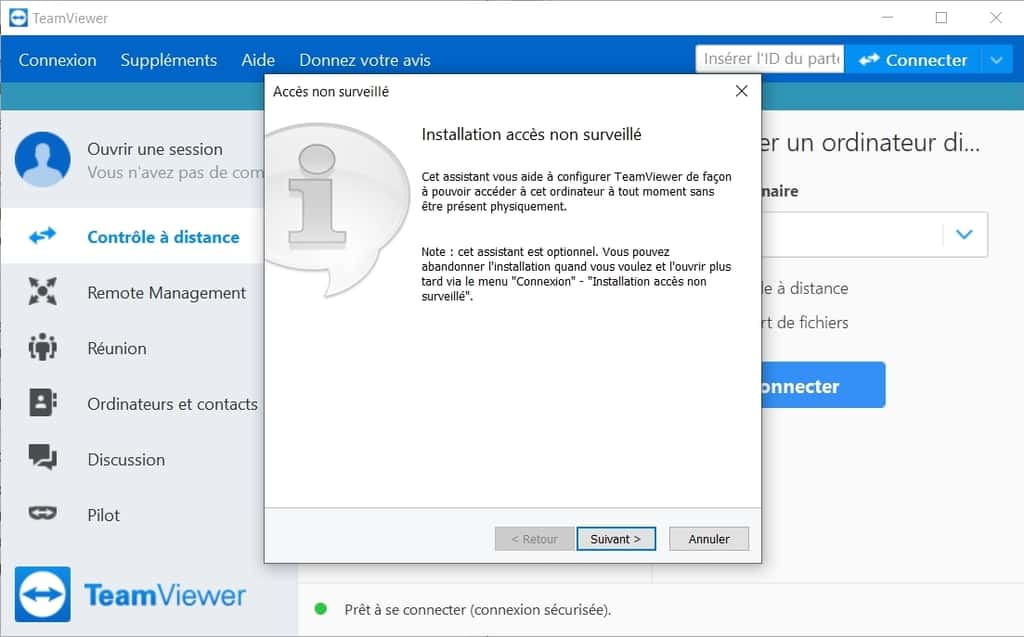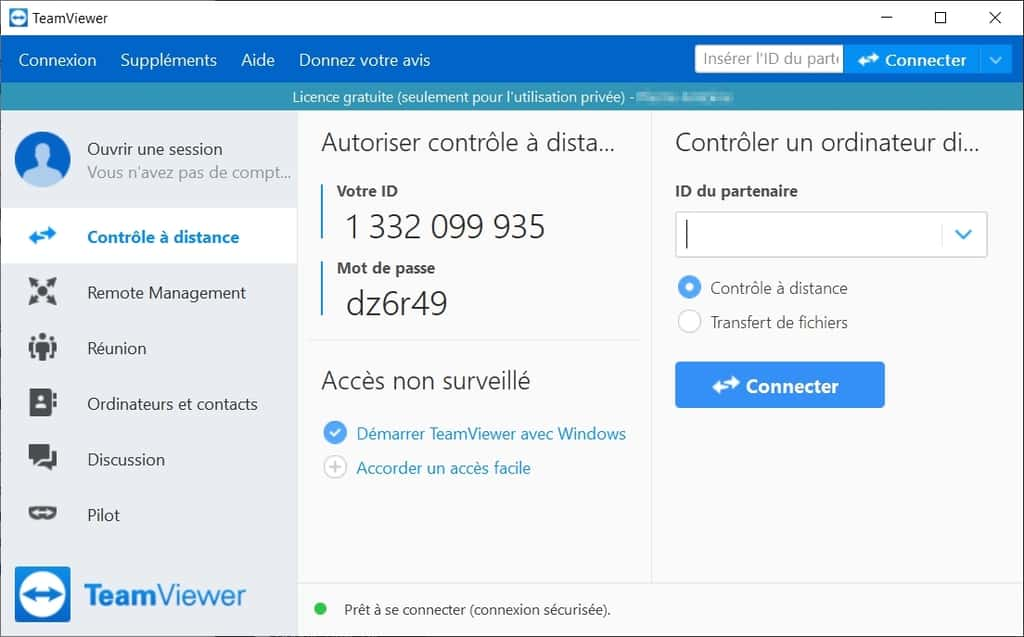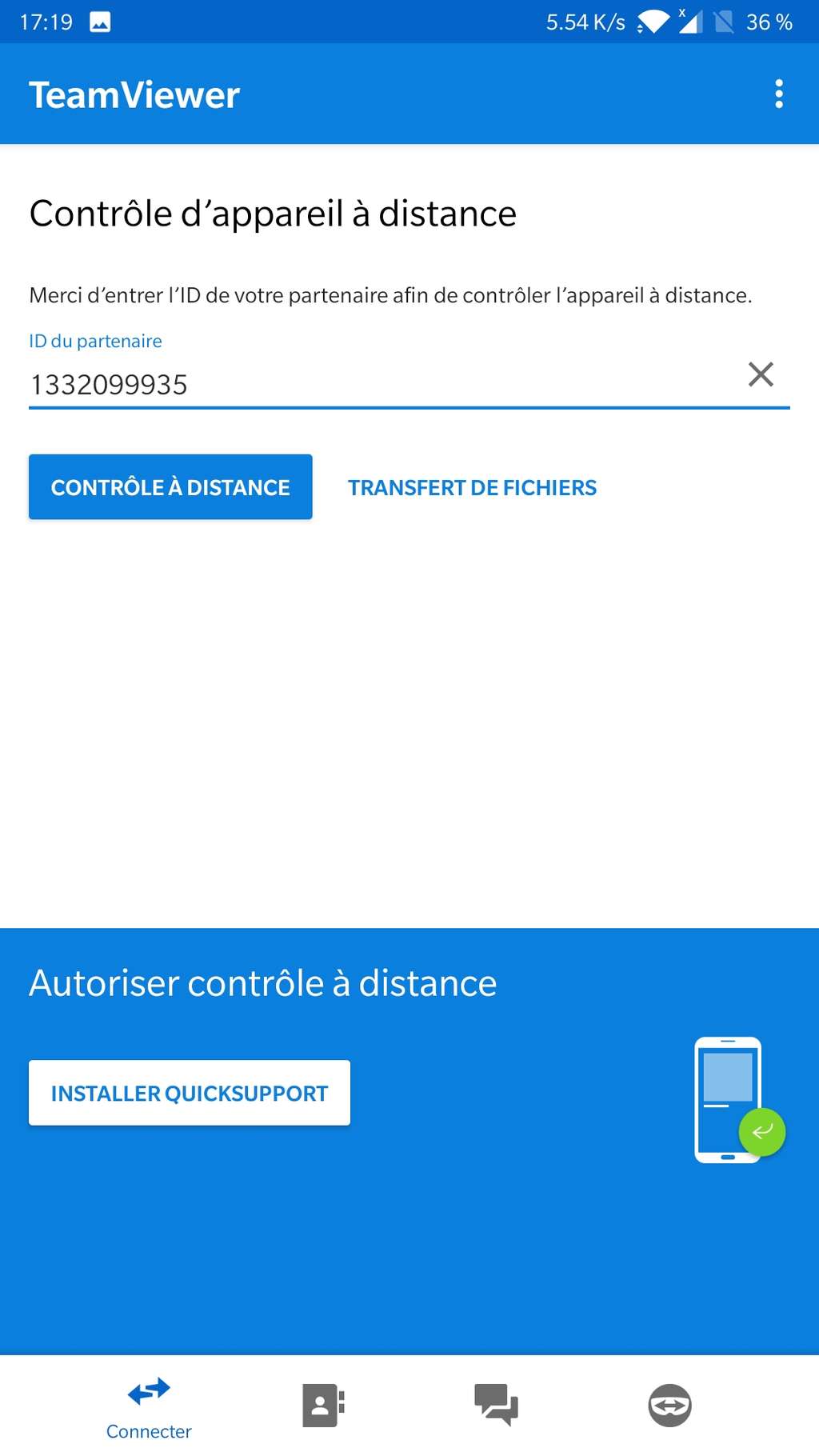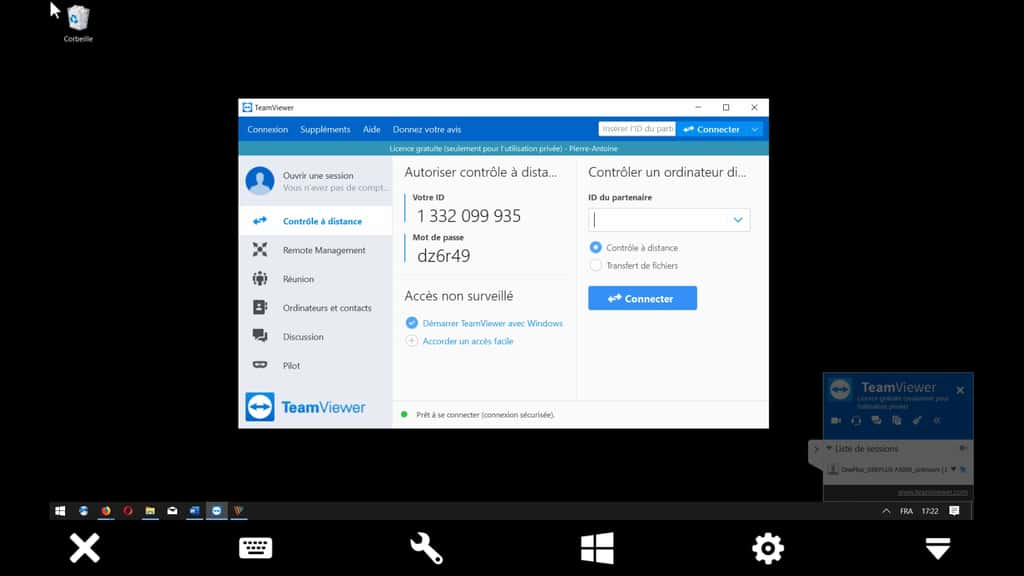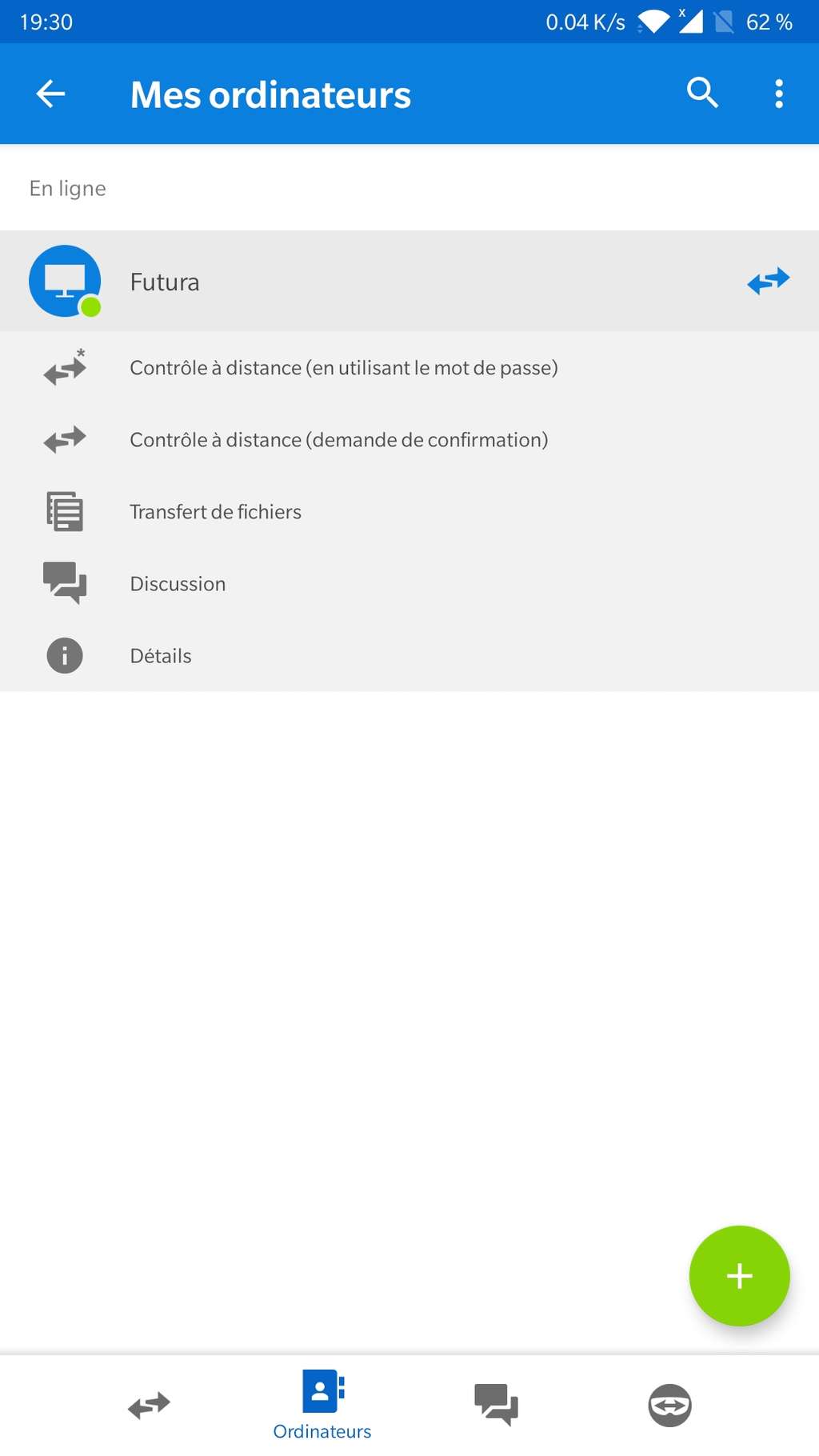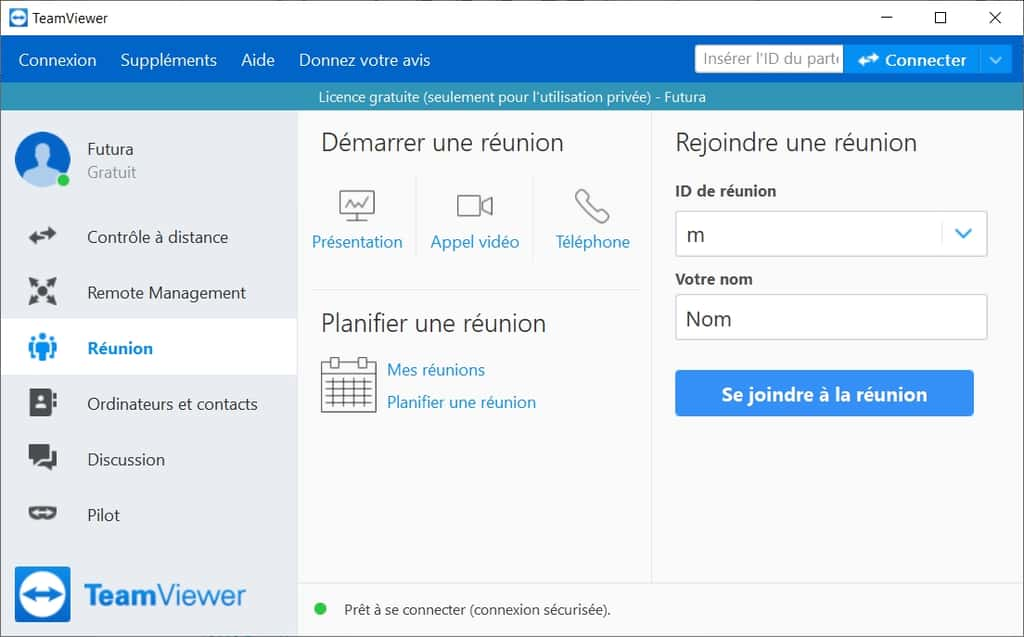Tuto – Computer, smartphone … gelukkig op afstand met TeamViewer – Numériques, hoe u TeamViewer van uw smartphone kunt gebruiken?
Hoe u TeamViewer van uw smartphone kunt gebruiken
Het computerscherm wordt rechtstreeks naar het mobiele apparaat verzonden, dat de controle over de pc neemt. © TeamViewer GmbH
Tutorial – Computer, smartphone … huit op afstand met TeamViewer
Controle op afstand van een computer om een geliefde op te lossen of toegang te krijgen tot specifieke bestanden of software kan zeer praktisch zijn. In een paar manipulaties is hier onze stapsgewijze om de TeamViewer -applicatie te gebruiken.
Reclame, uw inhoud gaat hieronder door
Tijdens een insluitingsperiode, zoals het geval is bij het schrijven van dit artikel, is het belangrijk om contact te kunnen houden met uw gezin en collega’s, en daarom om computerapparatuur in goede staat te hebben. Onmogelijk om naar je ouders te gaan om een pc van zijn malware bij te werken, op te ruimen of gewoon een videoconferenties -app te installeren. U kunt deze verschillende taken echter perfect uitvoeren met behulp van software zoals TeamViewer.
Veel oplossingen
Er is een host van een externe computersoftware beschikbaar voor verschillende platforms. Afgezien van TeamViewer zijn we verliefd op Supremo, een Passe-Partout-applicatie (Windows, MacOS, iOS, Android) professional die de goede smaak heeft om vrij te zijn voor persoonlijk gebruik. Anydesk, ontwikkeld in Duitsland, is ook een aantrekkelijke en gratis oplossing voor persoonlijk gebruik. Het staat bekend om zijn uitstekende reactievermogen. U kunt ook proberen LogMein of Chrome Remote Desktop, aangeboden door Google en zeer eenvoudig te implementeren en die ook op Android werkt. U kunt zich ook oriënteren op Parsec als u met Windows werkt door de oriëntatie af te leiden gaming. We kunnen onze selectie niet sluiten met snelle hulp van Microsoft. Eenvoudig en praktisch om een persoon te helpen onder Windows 10.
TeamViewer -software is een geweldige klassieker van afstandsbediening en het gebruik ervan is gratis voor privégebruik. Concreet is niet van plan om meerdere keren per dag verbinding te maken met externe computers, op basis van het gebruik van het gebruik van beperkte software. Maar voor punctueel gebruik, zoals “schoon” een pc op afstand, zal TeamViewer het perfect doen.
0. Voorwaarde
- Een Windows, MacOS, Linux -computer of een smartphone om de controle te nemen
- Een Windows -externe computer, macOS die we de controle zullen nemen
- Een internetverbinding die werkt (omdat ja, zonder internetverbinding, geen probleemoplossing, enz.)
1. Download en installatie
Download eerst de software naar uw computer of telefoon voordat u de verbinding met uw correspondent instelt. In onze zelfstudie zullen we de software op macOS installeren. De installatiesoftware begeleidt u om het hulpprogramma te configureren. Omdat we de controle over een andere externe computer zullen nemen, is het niet nodig om een wachtwoord in te voeren.
Vervolgens moet u de persoon vragen om te helpen ook TeamViewer op zijn machine te installeren. Om de procedure te vergemakkelijken, kunt u de downloadlink voor Windows of MacOS per e -mail rechtstreeks verzenden. Eenmaal gedownload, dubbelklik gewoon op het uitvoerbare bestand, dat normaal gesproken in de map downloaden van het besturingssysteem staat, om te installeren. Dit is vrij eenvoudig en het is voldoende om stapsgewijze de aanbevolen acties te volgen. In tegenstelling tot de eerste installatie, kunt u deze keer kiezen voor de optie Remote Control. Het is ook in dit venster dat u kunt kiezen om TeamViewer te starten vanaf het begin van Windows om opnieuw de besturing van de computer te vergemakkelijken met zo min mogelijk manipulaties.
Reclame, uw inhoud gaat hieronder door
Kies ook uw gebruik van software. Voor ons voorbeeld koken we de doos persoonlijk / niet commercieel. U moet vervolgens een naam definiëren voor de te controleren computer, evenals een wachtwoord. Deze informatie is belangrijk om de twee computers te koppelen.
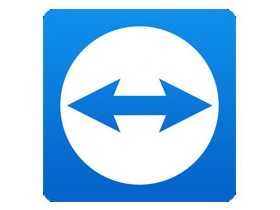
Teamviewer
Moet je geliefden helpen geblokkeerd op hun computer ? Moet een telewerkpositie installeren ? TeamViewer is een multiplatform -tool voor u gemaakt, rijk aan functionaliteiten !
- Versie: 15.45.4
- Downloads: 193
- Releasedatum: 12/09/2023
- Auteur: TeamViewer
- Licentie: gratis licentie
- Categorieën: internet – Communicatie – Productiviteit
- Besturingssysteem: Android, Linux, Windows 7/8/8.1/10/11, Windows Portable – 7/8/10/11, iOS iPhone/iPad, MacOS
- Android
- Linux
- Windows 7/8/8.1/10/11
- Windows Portable – 7/8/10/11
- iOS iPhone / iPad
- macos
Voor incidenteel gebruik is het niet nodig om een TeamViewer -account aan te maken. Om toekomstige verbindingen te vergemakkelijken, kunt u echter een dergelijk gebruikersaccount maken. Nadat het account is aangemaakt, kunt u contacten en computers onthouden die u kunt ingrijpen zonder de contactgegevens en het wachtwoord in te voeren.
Ga door met de installatie om aan te komen in het venster Application Control. Verbindingsinformatie is hier geregistreerd.
2. Verbinding en instellingen
Het enige wat u hoeft te doen is verbinding maken via de hoofdcomputer. Om dit te doen, voert u eenvoudig de ID en het wachtwoord van de “slave” -computer in en klikt u vervolgens op Verbinden. Het scherm van de slavencomputer verschijnt dan en u hebt uw hand rechtstreeks om de verschillende manipulaties te maken. Afhankelijk van de kwaliteit van de verbinding, kunt u ook de kwaliteit van de video aanpassen om het display te stroomlijnen. TeamViewer biedt een aantal interessante functies, zoals op afstand herstart met automatische herverbinding, maar ook de mogelijkheid om met de verre persoon te communiceren met de verre persoon en zelfs per video.
Reclame, uw inhoud gaat hieronder door
3. Blij een smartphone
Een van de interesses van TeamViewer is de mogelijkheid om de hand van een externe smartphone van een computer of een andere smartphone te nemen. Om dit te doen, moet u de persoon vragen die moet worden geholpen om TeamViewer QuickSupport voor Android of iOS op zijn telefoon te downloaden.

TeamViewer QuickSupport
TeamViewer QuickSupport is een applicatie voor mobiel scherm en afstandsbediening en afstandsbediening.
- Downloads: 55
- Releasedatum: 12/09/2023
- Auteur: TeamViewer
- Licentie: gratis licentie
- Categorieën: hulpprogramma’s
- Besturingssysteem: Android, Windows, iOS iPhone / iPad
- Android
- ramen
- iOS iPhone / iPad
De installatie is vrij eenvoudig en vereist slechts enkele validatiestadia. Op onze Samsung S6 Edge+vraagt TeamViewer QS (QuickSupport) alleen om activering van Samsung Knox om de controle van een afstand te nemen. Net als bij de computerversie, is het voldoende dat de persoon om u te helpen hun ID te communiceren om de controle te nemen van de App TeamViewer. Aan de smartphone -kant zal echter enkele extra validaties nodig hebben om de ondersteuning op afstand te autoriseren en te accepteren dat QuickSupport de inhoud op het scherm begint vast te leggen.
Aan de kant van de “controller” kunt u TeamViewer -software gebruiken of toegang krijgen tot de smartphone van een eenvoudige webinterface naar het adres http: // start.Teamviewer.com. Het smartphonescherm verschijnt vervolgens opnieuw met de mogelijkheid om veel externe manipulaties uit te voeren en zelfs een tekst- of overdrachtsbestanden te verzenden. U hebt snelkoppelingen om snel toegang te krijgen tot de geïnstalleerde applicaties, maar ook naar het dashboard dat de staat van de batterij of het niveau van het RAM -geheugen weergeeft.
4. “Schoonmaken” bonus van een pc
Onze zelfstudie bestaat in het bijzonder om een externe computer over te dragen om enkele onderhouds- of installatiemanipulaties uit te voeren. Het is vaak handig om enkele potentieel ongewenste programma’s (PUP), advertentiesoftware (te elimineren (adware) waar de kapers die de startpagina van een browser afleiden. Om dit te doen, zijn we gewend aan onze onderhoudsroutine om adwcleaner -software te gebruiken die de computer van deze ongewenst bevrijdt. Voor Windows -computers, aarzel niet om de installatie van de firewall te controleren, evenals de antivirus -update van Microsoft Windows -verdediger.
Telewerk: enkele goede cybersecurity -praktijken thuis
Het nieuwe gezondheidsprotocol in het bedrijfsleven vereist werknemers die minstens 3 dagen per week kunnen tillen. Serene Ch.
Tuto – Hoe u uw pc desinfecteert met adwcleaner ?
Adwcleaner is een gratis en effectief hulpmiddel voor het reinigen van een computer. Hoe te gebruiken ? Antwoord in deze tutorial, die zal worden gevolgd.
Hoe u TeamViewer van uw smartphone kunt gebruiken ?

TeamViewer is een externe computerbesturingstool. Het kan worden gebruikt om een positie aan te nemen of gewoon om software te sturen die daar is geïnstalleerd. TeamViewer Technology helpt individuen en bedrijven in situaties waar normaal gesproken op afstand en vertragingsproblemen zouden voorkomen dat ze hun doelstellingen bereiken.
Het zal je ook interesseren
Onderweg, zonder directe toegang tot directe toegang tot uw computercomputer, kunt u er spijt van krijgen dat u beperkt bent tot de mobiele versie van applicaties -applicaties op een smartphone of tablet -tablet . Equivalente software die op pc -pc werkt, bieden over het algemeen meer mogelijkheden. Door de TeamViewer -software te laten openen voor uw thuiscomputer, kunt u op elk gewenst moment de controle over uw sessie nemen en uw machine gebruiken vanaf het scherm van uw mobiele apparaat.
TeamViewer -installatie en opening op pc
In deze zelfstudie -zelfstudie zullen we presenteren hoe u een verbinding tot stand brengt met een Windows 10 -pc van een Android Android -smartphone . We beginnen duidelijk met het uitvoeren van het installatiebestand op de computer, waardoor we door de zeer korte assistent kunnen worden geleid. Het Welcome Window -venster biedt drie keuzes: “Installeren”, “Installeren om deze computer vervolgens op afstand te besturen” of “Start”. Selecteer de tweede regel.
Welkomvenster van de installatie -assistent. © TeamViewer GmbH
Met de drie opties kunt u de software snel starten om onmiddellijk een externe desktopverbinding tot stand te brengen. Door de optie “Start” te kiezen, zal het programma niet eens op de computer worden genomen. Dit kan een oordeelkundige aanpak zijn als u alleen een eenvoudig punctueel gebruik van het programma biedt.
Door te bevestigen dat u TeamViewer voor alleen persoonlijke doeleinden uitvoert, hebt u toegang tot de gratis licentie voor privégebruik. Geavanceerde instellingen bieden u de mogelijkheid om de Destination Directory te wijzigen, een printerstuurprogramma te installeren en TeamViewer VPN VPN te gebruiken en de complementreünie voor Outlook.
Door te valideren met een klik op de knop “Ik accepteer – voltooien”, hoeft u slechts een paar seconden te wachten om de startpagina van TeamViewer te bereiken. Een assistent wordt weergegeven om te bieden om niet -gemonteerde toegang te configureren. Deze functie biedt permanent toegang tot de computer door het apparaat toe te wijzen aan een TeamViewer -account om deze op afstand te controleren en te beheren.
Thuissoftware en configuratievers venster voor niet -gemonteerde toegang. © TeamViewer GmbH
Als u deze functie niet onmiddellijk nodig hebt, kunt u deze later annuleren en openen. In tegenstelling tot wat wordt aangegeven, is deze assistent niet beschikbaar in het menu “Verbinding”, maar via De link “Grant Easy Access” op de pagina “Remote Control”.
Software -ontvangst, de pagina “Remote Control” geeft de ID en de wachtwoordtoegang tot de computer weer. © TeamViewer GmbH
Zodra TeamViewer begint, maakt hij een identifier (ID) en een wachtwoordwachtwoord van externe toegangsconfiguratie. Dankzij deze codes hebt u toegang tot uw computer vanaf elk apparaat (smartphone -smartphone, tablet, computer) met een TeamViewer -applicatie.
Verbinding met de computer vanaf een smartphone
De volgende stap is daarom de installatie op het andere apparaat, deze is in ons geval een Android -smartphone. Het kan rechtstreeks worden gedaan in de Google Play Store of door onze downloadlink hieronder te doorlopen, de optie “Voor Android” selecteren.
De thuisbasis van de mobiele applicatie geven we de ID aan die op de computer is verkregen. © TeamViewer GmbH
Zodra de toepassing is geopend, wordt u uitgenodigd om de ID in te voeren die is verkregen tijdens de initialisatie van de software op de computer. Selecteer “Controle op afstand” om volledige controle over de machine te nemen. De modus “bestandsoverdracht” is speciaal gewijd aan het verzenden van documenten tussen de computer en de smartphone, waarbij de twee overdrachtsrichtingen worden ondersteund.
Natuurlijk vereist de toepassing vervolgens het bijbehorende wachtwoord en maakt het onmiddellijk verbinding met de externe computer, waarop een melding van nieuw aangesloten apparaat verschijnt. U kunt de muis verplaatsen door uw vinger op het scherm te schuiven, maar we moeten toegeven dat het niet praktisch is voor software met gecompliceerde menu’s of om comfortabel te werken. Om dit te doen, raden we u aan een Bluetooth -muis met uw smartphone aan te sluiten. Dit vergemakkelijkt de navigatie in de ontdekkingsreiziger en in de contextuele menu’s enorm en maakt het mogelijk om veel preciezere bewegingsbewegingen uit te voeren.
Het computerscherm wordt rechtstreeks naar het mobiele apparaat verzonden, dat de controle over de pc neemt. © TeamViewer GmbH
Als u geen Bluetooth Bluetooth -muis heeft om verbinding te maken met de smartphone, kunt u nog steeds de tactiele interacties gebruiken die worden geleverd door de TeamViewer -applicatie:
- Typ een vinger voor een linkerklik;
- Typ en houd ingedrukt voor een met de rechtermuisknop;
- Type, houd vast en schuif om de muiscursor te verplaatsen;
- Typ twee keer om te slepen en te laten vallen;
- Zoom in om twee vingers uit te rekken;
- Type, houd vast en schuif met twee vingers om te scrollen.
Deze cheques bieden de mogelijkheid om allerlei live acties uit te voeren live en op afstand uit te voeren: kantoorsoftware gebruiken, een streamingfilm bekijken, een geïnfecteerde machine repareren of een beginner in computercomputergebruiker worden begeleid.
Vanaf de besturingsbalk presenteert onderaan de toepassing, u kunt een virtueel toetsenbord openen dat speciale toetsen (CTRL, ALT, Shift, Windows) en lanceeropdrachten zoals Ctrl+Alt+Delete of de herstart van de computer emuleert of de herstart van de computer. Het parametermenu is handig voor het wijzigen van de resolutieresolutie, verberg de achtergrond en toont de externe wijzer weer.
Enkele complementaire functies van TeamViewer
Door een TeamViewer -account aan te maken, vereenvoudigt u de toegang tot de computer vanaf de smartphone, die niet langer de ID of het wachtwoord hoeft in te voeren om de machine te bedienen. Deze functie, “niet gecontroleerde toegang” genoemd, is toegankelijk op de belangrijkste afstandsbedieningspagina, als u deze niet hebt geconfigureerd bij het initialiseren van de software. Klik op de link “Grant Easy Access” en volg de instructies voor het maken van de TeamViewer -account. Door de computer op dit account te beïnvloeden, vindt u snelkoppelingen voor verbinding via de toepassing die op uw Android -apparaat is geïnstalleerd.
Door een TeamViewer -account aan te sluiten op de applicatie, kunt u toegang krijgen tot de computer zonder de ID in te voeren. © TeamViewer GmbH
TeamViewer is ontworpen en gepresenteerd als Remote Control -software, maar het bevat andere functies om werk in samenwerking en online presentaties te vergemakkelijken. Zo kunnen we op de pagina “Reunion” van de computersoftware een presentatie, een videogesprek of een spraakoproep starten. TeamViewer maakt vervolgens een vergader -ID die in een melding in de rechtsonderhoek van het scherm verschijnt, u kunt deze code delen met uw correspondenten, zodat zij u van hun apparaat vergezellen.
De pagina “Meeting” van de software biedt online communicatiefuncties. © TeamViewer GmbH
TeamViewer werd oorspronkelijk ontwikkeld om computerproblemen op te lossen door externe toegang te bieden tot de gebruikersmachine. De TeamViewer Pilot -applicatie beschikbaar op iOS en Android gaat verder, met behulp van de smartphonecamera om hulpverlening op afstand te beheren in alle gebieden. De persoon die ondersteuning nodig heeft, kan zijn ID communiceren, de scène filmen en een visueel beschrijven van blokkering, terwijl hun assistent verbonden met TeamViewer profiteert van augmented reality augmented reality om 3D -markers te plaatsen op echte wereldobjecten die zijn vastgelegd door de smartphone en je partner begeleiden bij het oplossen van de smartphone probleem.
Een andere applicatie voor mobiele apparaten is ontwikkeld door TeamViewer, het heet QuickSupport. Hiermee kunt u precies het tegenovergestelde doen van wat in deze tutorial is beschreven, dat wil zeggen.